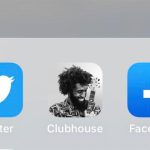Windows 10 update çalışmıyor sorunu, 2 basit yöntem ile çözülebilir. Çözüm olabilecek yöntemleri adım adım anlattık. Dilerseniz, detaylara geçelim;
Contents
Windows 10 Update Çalışmıyor Çözümü
- Yöntem 1: Sorun Gidericiyi Çalıştırın
- Yöntem 2: Güncellemeleri Kontrol Edin
Yöntem 1: Sorun Gidericiyi Çalıştırın
- Adım 1: İlk olarak Windows Update çalışmıyor sorunu için bilgisayarınızın sol altında yer alan ‘’Başlangıç’’ sembolüne tıklayın.
- Adım 2: Açılan pencereden ‘’Ayarlar’’ kısmına giriş yapın.
- Adım 3: ‘’Güncelleştirme ve Güvenlik’’ bölümüne giriş yapın ve ‘’Sorun Giderme’’ seçeneğine tıklayın.
- Adım 4: Önünüze gelen seçeneklerden ‘’Ek Sorun Gidericiler’’ yazısına tıklayın.
- Adım 5: Sayfada yer alan ‘’Çalışır Duruma Getir’’ yazısının altında ‘’Windows Update’’ seçeneğine tıklayın. Ardından ‘’Sorun Gidericiyi Çalıştır’’ seçeneğini aktif edin.
Not: İşlemi tamamladıktan sonra cihazı yeniden başlatmanız gerekebilir. Yeniden başlatmayı aktif ettiğinizde eksik olan ya da tam yüklenmeyen verileri denetleyip tamamlar.
Yöntem 2: Güncellemeleri Kontrol Edin
- Adım 1: İlk olarak Windows Update çalışmıyor sorunu için, cihazınızın sol altında yer alan ‘’Başlat’’ sembolüne tıklayın.
- Adım 2: Ekrana gelen sayfadan ‘’Ayarlar’’ kısmına giriş yapın.
- Adım 3: ‘’Güncelleştirme ve Güvenlik’’ kısmına girip ‘’Windows Update’’ seçeneğine tıklayın.
- Adım 4: ‘’Güncelleştirmeleri Denetle’’ seçeneğine tıklayıp bulunan güncellemeleri yükleyin.
Not: Eğer, Windows 10 güncelleme sonrası açılmıyor ise hataları denetlemek için sorun gidericiyi çalıştırın.
Windows 10 Update Hatayla karşılaşıldı Problemi
- Adım 1: İlk olarak Windows 10 Update hatayla karşılaşıldı sorunu için, bilgisayarı farklı internete bağlayıp ‘’netsh int ip reset a.txt’’ komutunu ‘’CMD’’ kısmına yazın. (Bazı bölümler sıfırlanacak teyit için ‘’Tamam’’ yazın)
- Adım 2: ‘’netsh winsock reset’’ komutunu yazip ‘’Enter’’ tuşuna basın.
- Adım 3: ‘’netsh winhttp reset proxy’’ komutunu ‘’Enter’’ tuşuna basın. (Winhttp bölümü sıfılanacak)
- Adım 4: ‘’netsh advfirewall reset proxy’’ yazıp gönderin.
- Adım 5: ‘’ipconfig /flushdns’’ komutunu da ‘’CMD’’ kısmına yazın.
- Adım 6: Bilgisayarınızı yeniden başlatıp kontrol edin.